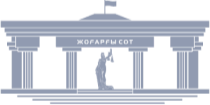
Күтіңіз. Сауал орындалуда...
Күтіңіз. Сауал орындалуда...
"Сот кабинеті" сервисі Қазақстан Республикасы сот органдарына арыздарды, өтініштерді, шағымдар мен өтінішхаттарды, сондай-ақ хаттарды жіберу үшін арналған. Осы сервис арқылы сот құжаттарын және істерді іздеуге, мемлекеттік бажды онлайн түрде төлеуге, істі қарау барысын қадағалауға, "Сот органдарынан шығатын ресми құжаттарды апостильдеу" мемлекеттік қызметін ішінара алуға, "Талдау" форумына (сот практикасын қорыту) ауысуға болады.
Сот кабинеті азаматтарға сот органдарының электрондық сервистеріне бір терезеден қол жеткізуін қамтамасыз етеді.
"Сот кабинетінің" сервистерін пайдалану үшін сот ісіне қатысушы Қазақстан Республикасы Ұлттық куәландырушы орталықтың электрондық цифрлық қолтаңбасын (бұдан әрі - ҰКО ЭЦҚ) алып, "Сот кабинетінде" ҰКО ЭЦҚ қолданумен тіркелу қажет.
1. Сервисте тіркелу және авторлану
«Сот кабинеті» сервисіне қол жеткізу үшін http://office.sud.kz/. сілтемесі арқылы өту керек. Сервистің басты бетінде "Тіркелу" батырмасына басыңыз (Сурет 1).

Сурет 1 - "Сот кабинеті" сервисінің басты беті
Пайдаланушылық келісім ашылады. Келісіммен танысқан соң Пайдаланушылық келісімнің шарттарын қабылдау керек, содан соң "Ары қарай" батырмасына басыңыз. Тіркелу бетінде құпия сөзді енгізіп, оны растап, электрондық пошта адресін енгізіңіз (Сурет 2).
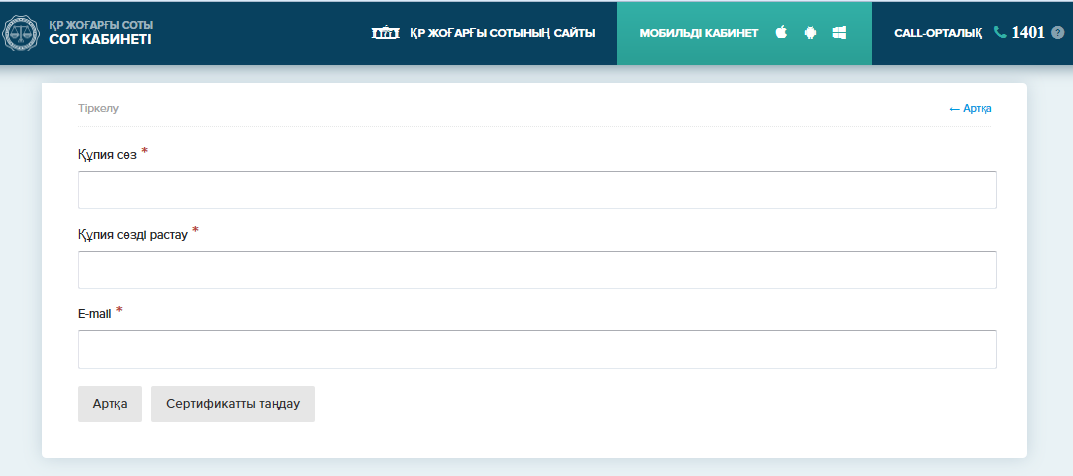
Сурет 2 - Жүйеде тіркелу
"Сертификатты таңдау" батырмасына басу керек. ЭЦҚ қолдану үшін Java апплет жүктеледі. Пайдаланушы өз ЭЦҚ-сын, ЭЦҚ-ға құпия сөзді енгізіп, "Тіркелу" батырмасына басуы тиіс.
"Сот кабинеті" сервисіне ҚР әрбір азаматында бар жеке сәйкестендіру нөмірі (бұдан әрі - ЖСН) немесе заңды тұлғаның бизнес сәйкестендіру нөмірі (бұдан әрі - БСН) және тіркелу кезінде көрсеткен құпия сөз арқылы, сондай-ақ ҰКО ЭЦҚ көмегімен кіруге болады. Заңды тұлға өкілі құжаттарды тапсырған кезде БСН көмегімен авторлануы керек (Сурет 3).
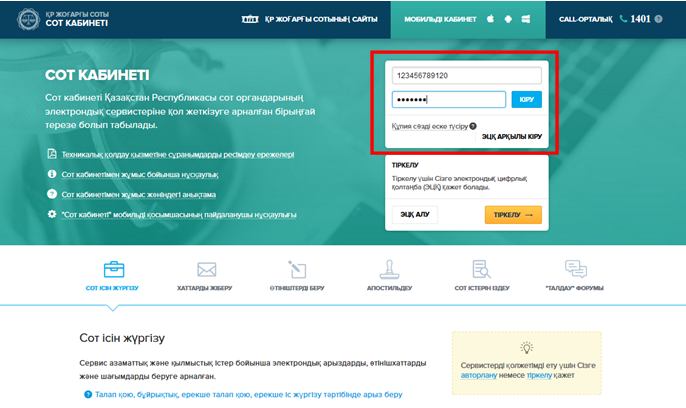
Сурет 3 - Жүйеде авторлану
Сервис келесі бөлімдерге бөлінген (Сурет 4):
- Сот ісін жүргізу (талап арызды (арызды), апелляциялық/кассациялық шағымды, өтінішхатты, сот отырысы хаттамасына ескертпе, қарсы талап, пікір және т.б. беру);
- Өтініш беру;
- Сот органдарына хатты жіберу;
- Сот органдарынан шығатын ресми құжаттарды апостильдеу;
- Сот істерін іздеу;
- "Талдау" форумы - сот практикасын қорыту.
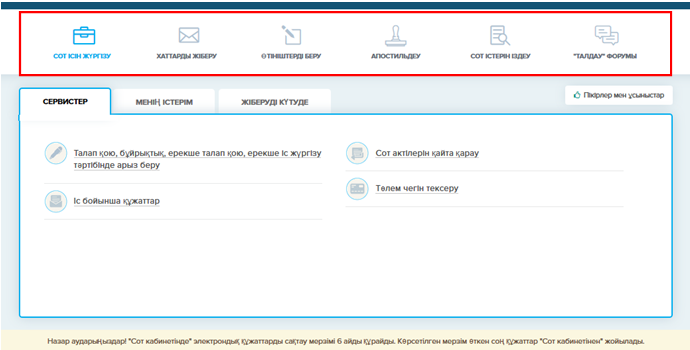
Сурет 4 - "Сот кабинеті" сервисінің бөлімдері
2. Сот ісін жүргізу
Бұл бөлімде пайдаланушыда талап арызды (арызды), апелляциялық/кассациялық шағымды, өтінішхатты, сот отырысы хаттамасына ескертулерді, қарсы талап, пікір және т.б. беру мүмкіндігі бар.
"Сот ісін жүргізу" бөлімінің сервистері:
- Талап, ерекше талап, ерекше іс жүргізу арыздары;
- Сот актілерін қайта қарау;
- Іс бойынша құжаттар;
- Төлем чегін тексеру.
2.1. Талап, ерекше талап, ерекше іс жүргізу арыздары
талап беру үшін "Талап, ерекше талап, ерекше іс жүргізу арыз" сервисін таңдау керек. Сервистің сипаттамасы ашылады (Сурет 5). Танысқан соң "Арыз беру" батырмасына басу керек.
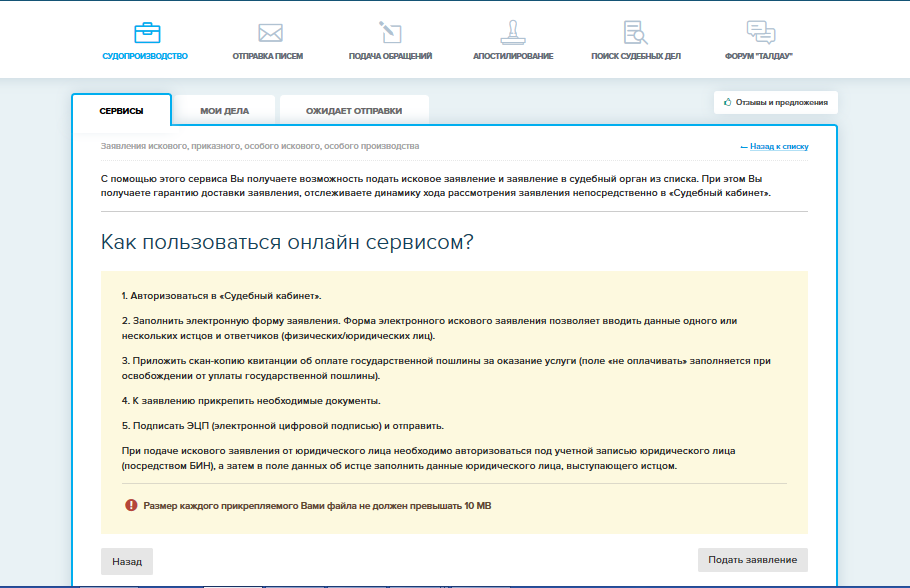
Сурет 5 - " Талап, ерекше талап, ерекше іс жүргізу арыз" сервисі
Бірінші қадамда келесі деректер көрсетілген арыз нысанын толтыру керек (Сурет 6):
1) облыс;
2) талап берілетін сот;
3) арыз сипаты;
4) іс бойынша іс жүргізу түрі;
5) іс категориясы;
6) процесс тараптары.
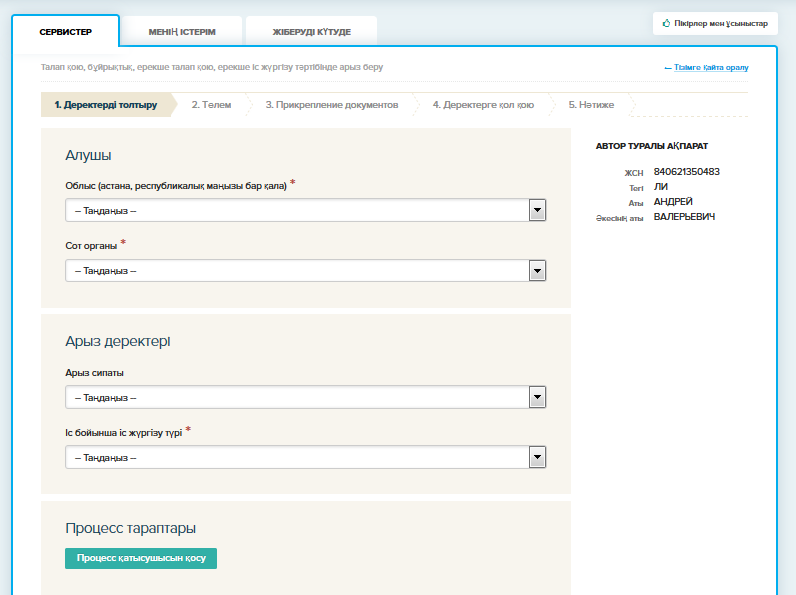
Сурет 6 - Арыз нысанын толтыру
Процесс тараптарын көрсету үшін "Процесс қатысушысын қосу" батырмасына басу керек. 7-суретте көрсетілген терезе ашылады.
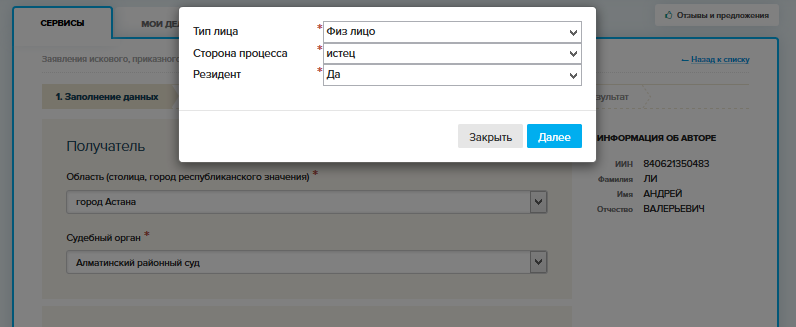
Сурет 7 - Процесс қатысушысын қосу
Тұлғаның типін (жеке тұлға немесе заңды тұлға), процесс тараптарын (талап қоюшы, жауапкер, басқа қатысушы, арыз беруші, өкілі), резидентті (иә, жоқ) таңдаған соң "Ары қарай" батырмасына басу керек. Процесс қатысушысы туралы мәліметтерді көрсету үшін терезе ашылады (Сурет 8).
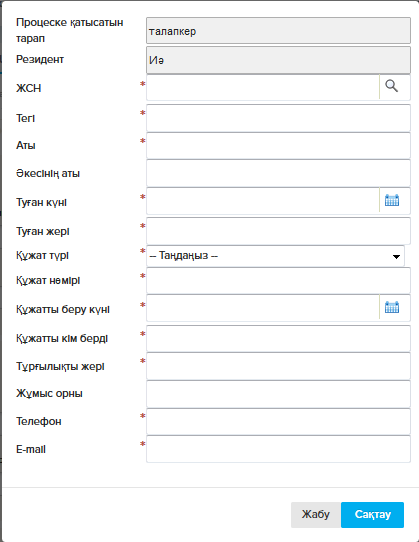
Сурет 8 - Процесс қатысушысы туралы мәліметтер
Қатысушы туралы мәліметтерді толтырған соң "Сақтау" батырмасына басыңыз. Сөйтіп процестің барлық қатысушылары туралы мәліметтер қосылады. Келесі қадамға ауысамыз.
Екінші қадамда төлем туралы ақпаратты көрсету керек (Сурет 9).
Соттарда мемлекеттік бажды төлеуден босатылған жағдайда:
- «төлемеу» жолына белгіше қойылады;
- Қазақстан Республикасының "Салық және бюджетке төленетін басқа да төлемдер" Кодексінің ("Салық кодексінің") 541-бабына сәйкес мемлекеттік бажды төлеуден босатылған істер/талапкерлер категориялары көрсетіледі.
Талап қою сомасын және мемлекеттік баж сомасын көрсету керек. Мемлекеттік бажды "электрондық үкіметтің" төлем шлюзі арқылы онлайн төлеу кезінде "Онлайн төлем" батырмасына басу керек. Содан соң төлем үшін терезе ашылады. Не төлем туралы түбіртектің скан-көшірмесі жүктеледі.
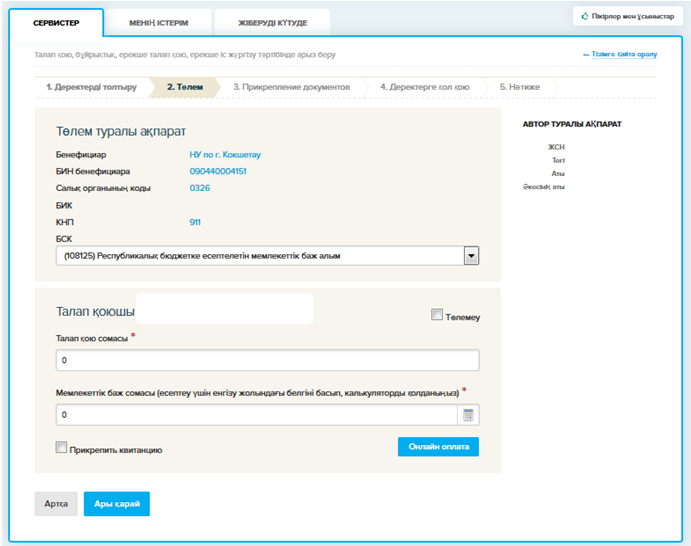
Сурет 9 - Төлем туралы ақпарат
Келесі қадамға ауысу үшін "Ары қарай" батырмасына басыңыз. Келесі қадамда электрондық бланкінің деректерін енгізіп, талап арызды, оған қоса берілетін құжаттарды жүктеу керек (Сурет 10).
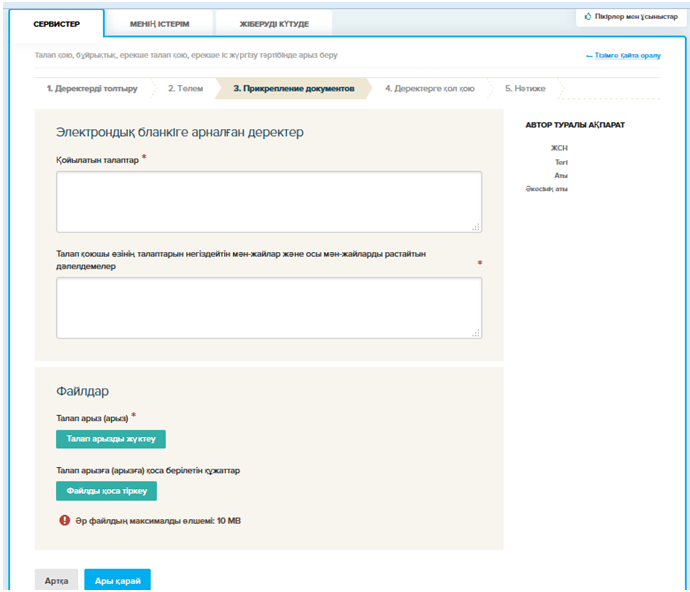
Сурет 10 - Электрондық бланк деректері және файлдарды қосу
Төртінші қадамда арызға электрондық цифрлық қолтаңбамен қол қойып, арызды сот органына жолдау керек (Сурет 11). Жолдау туралы талонды компьютерге көшіріп алуға болады.
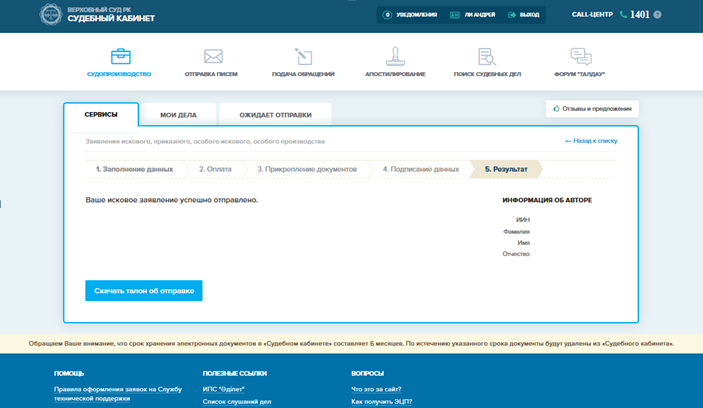
Сурет 11 - Арызды жіберу нәтижесі
"Менің істерім" қойындысында пайдаланушы жіберген арыздар, шағымдар, өтінішхаттар беріледі (Сурет 12).
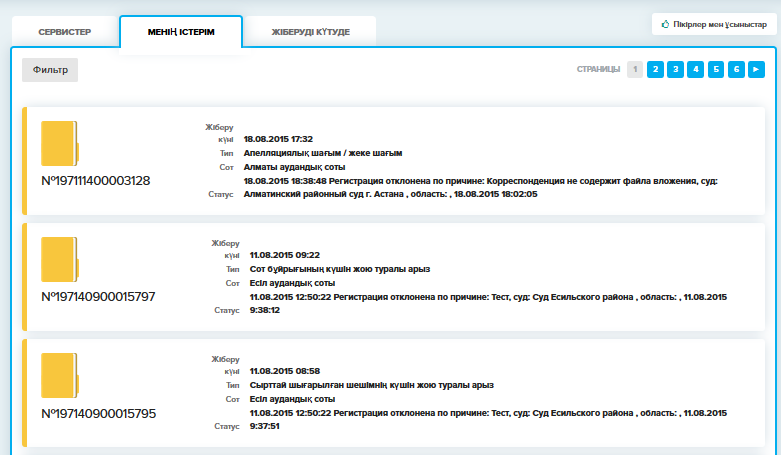
Сурет 12 - Менің істерім
Жіберілген арызды ашып, талап туралы ақпаратты, істі қарау барысын, бейнематериалдарды көруге болады (Сурет 13).
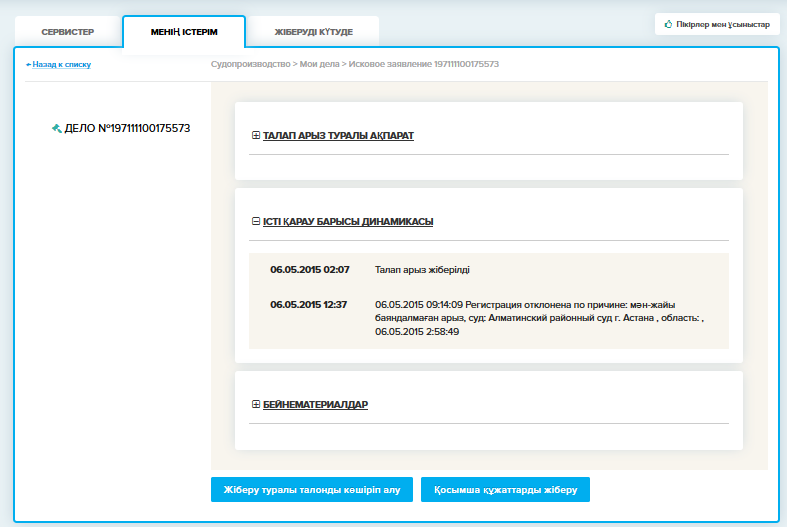
Сурет 13 - Жіберілген талап арызды қарау
"Жіберуді күтуде" қойындысында қол қойылмаған және сот органына жіберілмеген арыздар сақталады (Сурет 14).
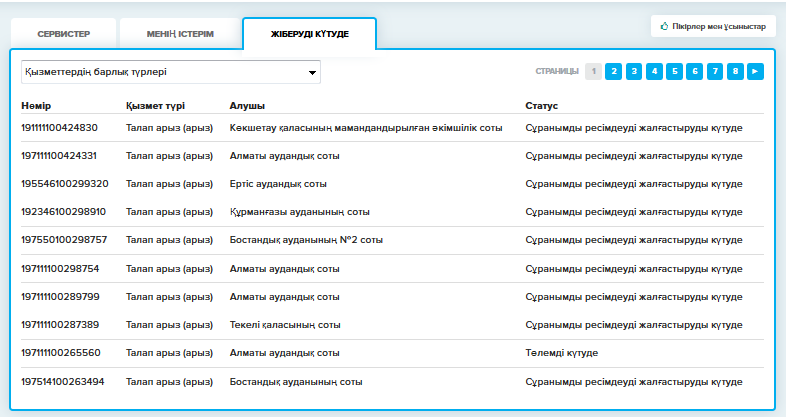
Сурет 14 - Жіберуді күтуде
2.2. Сот актілерін қайта қарау
Осы сервис арқылы сотқа келесілерді беруге болады: апелляциялық шағым/жеке шағым, кассациялық шағым, сот актісін жаңадан ашылған мән-жайлар бойынша қайта қарау туралы арыз, сырттай шешімнің күшін жою туралы арыз, сот бұйрығының күшін жою туралы арыз (Сурет 15).
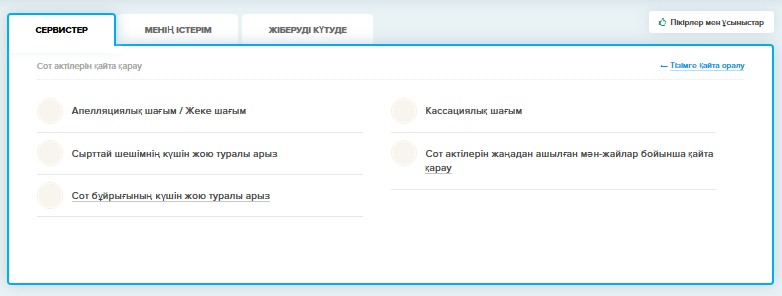
Сурет 15 - "Сот актілерін қайта қарау" сервистері
2.2.1. Апелляциялық / жеке шағым
Пайдаланушы апелляциялық/жеке шағым беру үшін "Сот актілерін қайта қарау" бөлімінде "Апеляциялық шағым/жеке шағым" сервисін таңдауы керек. Осы сервистің сипаттамасы ашылады (Сурет 16).
Сипаттамамен танысқан соң "Апелляциялық/жеке шағым беру" батырмасына басу керек. Шағым туралы деректерді толтыру қажет: адрес, іс жүргізу типі, төлем туралы ақпарат, іс туралы ақпарат, электрондық бланк деректерін енгізіп, апелляциялық/жеке шағымға қоса берілетін қажетті құжаттарды тіркеңіз (Сурет 17).
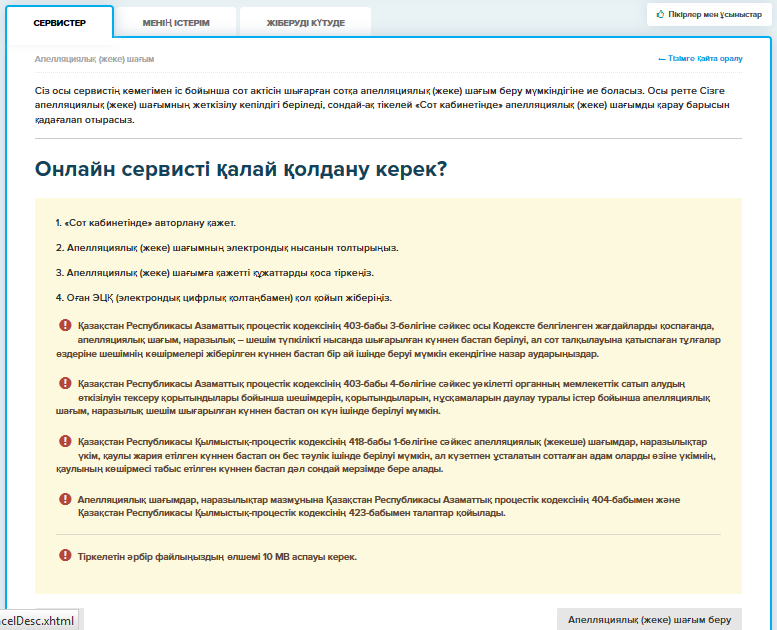
Сурет 16 - "Апелляциялық / жеке шағым"
Пайдаланушы файлдарды жүктеген соң енгізілген деректердің дұрыстығын тексереді, қажет болса түзетеді.
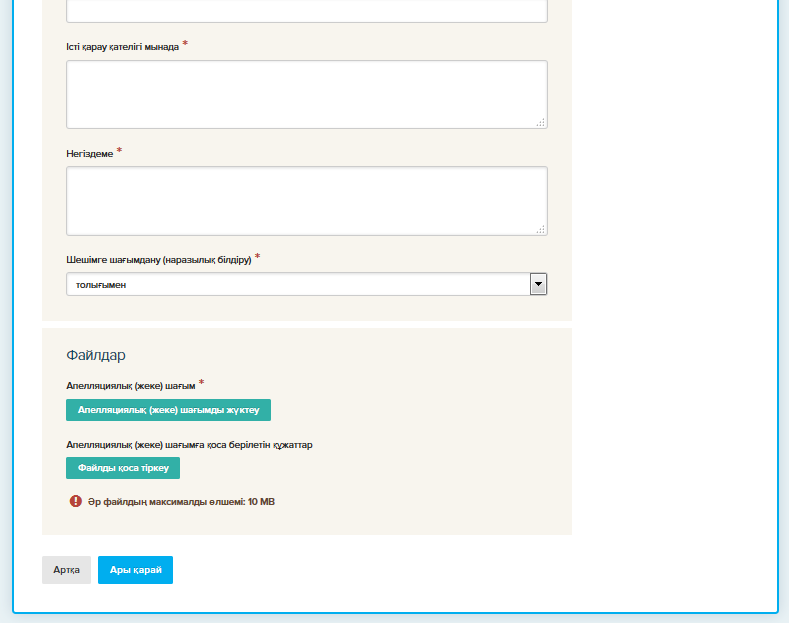
Сурет 17 - Апелляциялық/жеке шағым деректерін толтыру
Келесі қадамда пайдаланушы апелляциялық/жеке шағымға электрондық цифрлық қолтаңбамен қол қойып, Қазақстан Республикасы сот органдарының ақпараттық жүйесіне жібереді.
Апелляциялық/жеке шағымның жіберілгендігін растау жіберу туралы талонды қалыптастыру болып табылады.
Апелляциялық/жеке шағымды тіркеуден бас тартылған жағдайда пайдаланушы "Қосымша құжаттарды жіберу" функциясын пайдаланып, қажетті құжаттарды қосымша жібере алады.
2.2.2. Кассациялық сатыдағы сотта іс жүргізу
Пайдаланушы кассациялық шағымды беру үшін "Сот актілерін қайта қарау" бөлімінде "Кассациялық шағым" сервисін таңдап алады. Сервистің сипаттамасымен танысып, "Кассациялық шағым беру" батырмасына басыңыз.
Содан кейін пайдаланушы шағым деректерін толтырады: мекенжайы, іс жүргізу типі, төлем туралы ақпарат, іс туралы ақпарат, электрондық бланк деректері; сондай-ақ кассациялық шағымға қажетті құжаттарды жүктейді (Сурет 18).
Файлдарды жүктеп болған соң пайдаланушы енгізілген деректердің дұрыстығын тексеріп, қажет болса түзетеді.
Келесі қадамда пайдаланушы кассациялық шағымға электрондық цифрлық қолтаңбамен қол қойып, Қазақстан Республикасы сот органдарының ақпараттық жүйесіне жібереді.
Кассациялық шағымның жіберілгендігін растау жіберу туралы талонды қалыптастыру болып табылады.
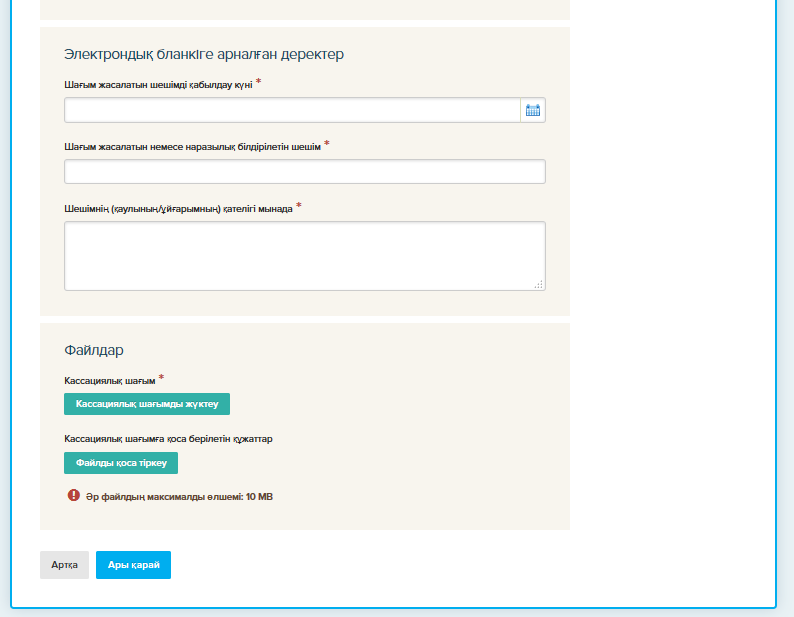
Сурет 18 - Кассациялық шағым деректерін толтыру
2.2.3. Сырттай шығарылған шешімнің күшін жою туралы арыз
Пайдаланушы сырттай шығарылған шешімнің күшін жою туралы арыз беру үшін "Сот актілерін қайта қарау" бөлімінде "Сырттай шығарылған шешімнің күшін жою туралы арыз беру" сервисін таңдап алады.
Сервистің сипаттамасымен танысып, "Арыз беру" батырмасына басыңыз. Қажетті деректерді толтырыңыз: іс туралы ақпарат, электрондық бланк деректері; сондай-ақ арызға қажетті құжаттарды жүктейді (Сурет 20).
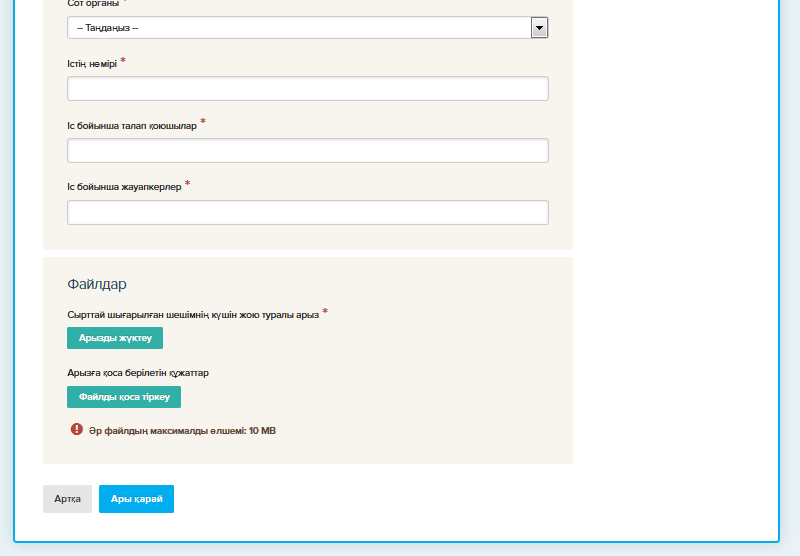
Сурет 20 - Сырттай шығарылған шешімнің күшін жою туралы арыз беру
Келесі қадамда арызға қол қойып, сот органына жолдау керек.
Арыздың жіберілгендігін растау жіберу туралы талонды қалыптастыру болып табылады.
2.2.4. Сот бұйрығының күшін жою туралы арыз
Пайдаланушы бұйрықтың күшін жою туралы арыз беру үшін "Сот актілерін қайта қарау" бөлімінде "Сот бұйрығының күшін жою туралы арыз беру" сервисін таңдап алады.
Сервистің сипаттамасымен танысып, "Арыз беру" батырмасына басыңыз. Қажетті деректерді толтырыңыз: іс туралы ақпарат, электрондық бланк деректері; сондай-ақ арызға қажетті құжаттарды жүктейді (Сурет 21).
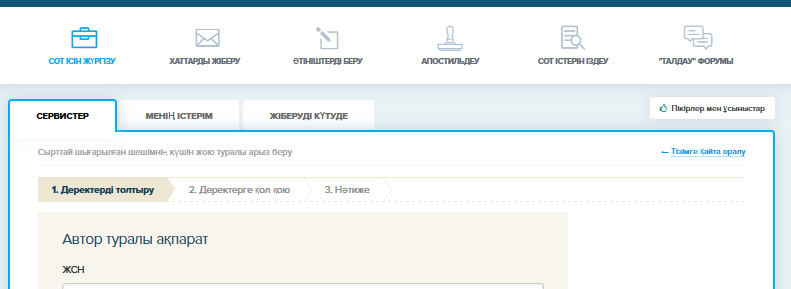
Сурет 21 - Сот бұйрығының күшін жою туралы арыз деректерін толтыру
Келесі қадамда арызға қол қойып, сот органына жолдау керек.
Сот бұйрығының күшін жою туралы арыздың жіберілгендігін растау жіберу туралы талонды қалыптастыру болып табылады.
2.3. Іс бойынша құжаттарды беру
"Іс бойынша құжаттар" бөлімі арқылы пайдаланушылар келесілерді жібере алады (Сурет 22):
1) пікір;
2) қарсы талап;
3) өтінішхат беру;
4) талапты қамтамасыз ету туралы арыз;
5) сот отырысы хаттамасына ескерту;
6) сот актілерінің көшірмелерін беру;
7) өткізіліп алынған мерзімді қалпына келтіру туралы арыз;
8) атқару қағазының телнұсқасын беру туралы арыз;
9) әділет органдарына атқару қағазын жіберу туралы арыз;
10) сот актілерінің көшірмелерін (телнұсқаларын) қайта беру туралы арыз;
11) төреліктің, аралық соттың және шетел соттарының шешімдерін мәжбүрлеп орындатуға атқару қағазын беру туралы арыз.
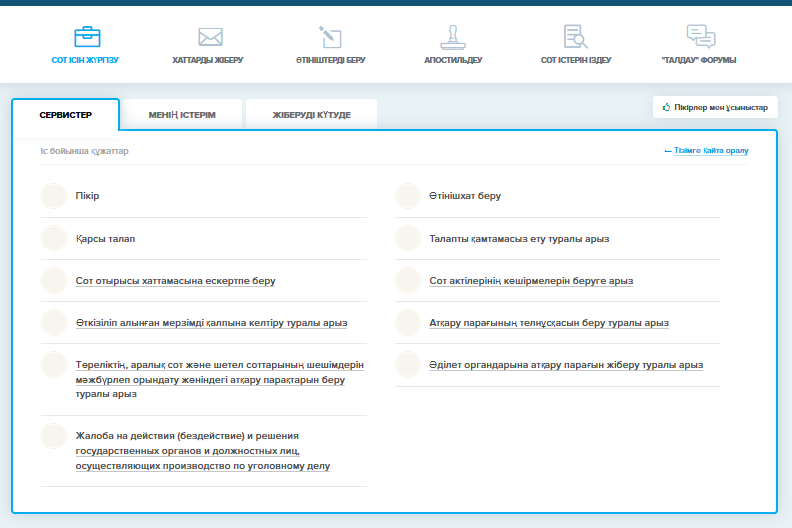
Сурет 22 - "Іс бойынша құжаттар" сервисі
Пайдаланушы іс бойынша құжаттарды беру үшін арыз түрін таңдап алып, электрондық арыздың сәйкес нысанын толтырады (Сурет 23).
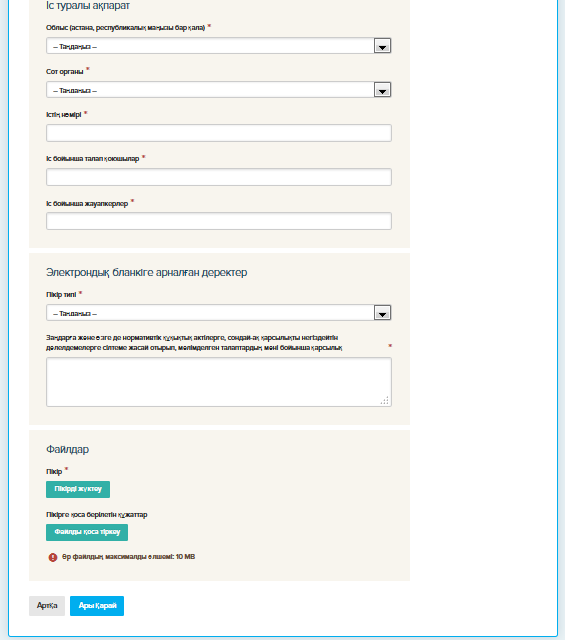
Сурет 23 - Электрондық арыз нысанын толтыру
Пайдаланушы электрондық құжаттарды беру жүйесіне сәйкес арыз және оған қоса тіркелетін құжаттарды қамтитын файлдарды жүктейді. Файлдарды жүктеп болған соң пайдаланушы енгізілген деректердің дұрыстығын тексереді, қажет болса түзетеді.
Келесі қадамда пайдаланушы арызға электрондық цифрлық қолтаңбамен қол қойып, Қазақстан Республикасы сот органдарының ақпараттық жүйесіне жібереді.
Арыздың жіберілгендігін растау жіберу туралы талонды қалыптастыру болып табылады (Сурет 24).
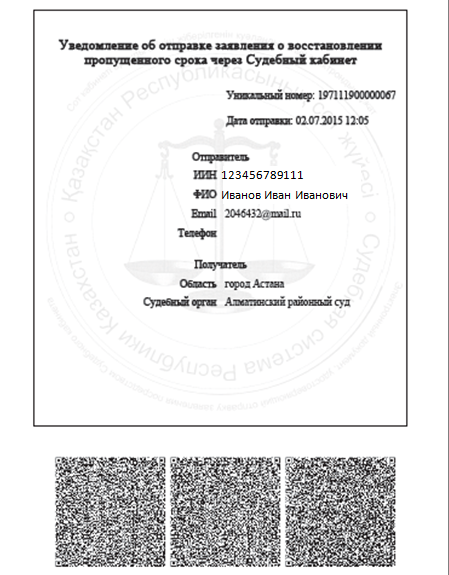
Сурет 24 - Жіберу туралы талон
2.4. Төлем чегін тексеру
Мемлекеттік баждың төленгендігін "Төлем чегін тексеру" сервисін таңдау арқылы іске асырылады. Тексеру үшін төлемнің бірегей кодын енгізіп, іздеу батырмасына басу керек (Сурет 25).
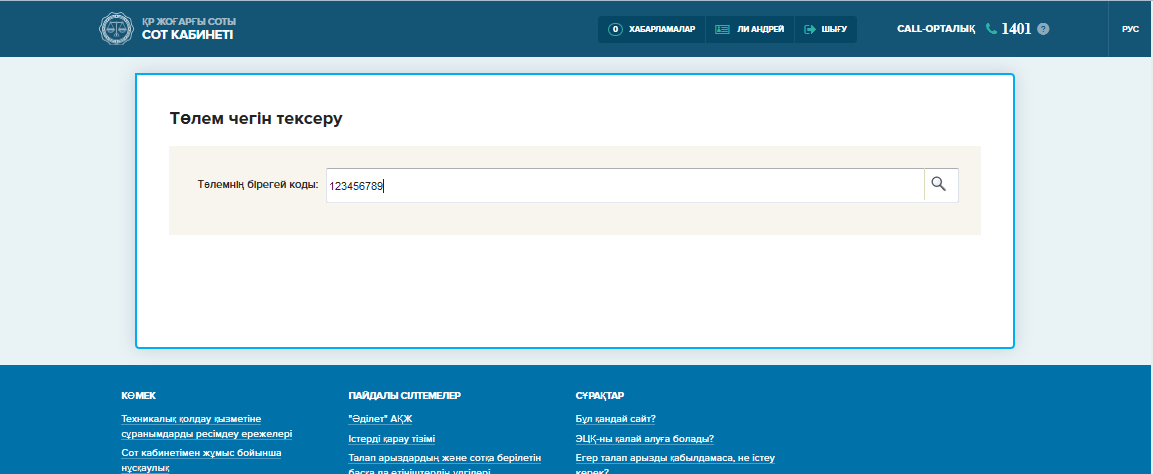
Сурет 25 – Төлем чегін тексеру
Жүйе іздеу нәтижесін көрсетеді (Рисунок 26).
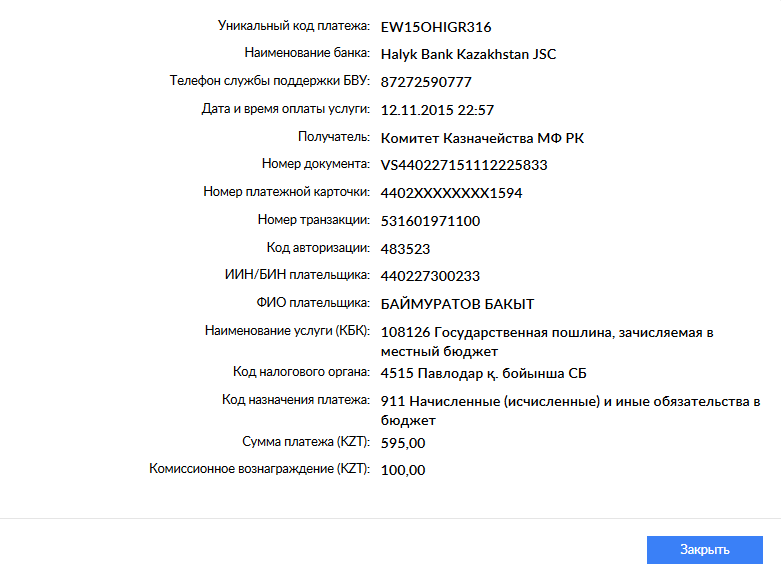
Сурет 26 - Мемлекеттік баж төлімі чегін тексеру нәтижесі
3. Хаттарды жіберу
Осы сервис сот ісін жүргізуге және азаматтардың Қазақстан Республикасы "Жеке және заңды тұлғалардың өтініштерін қарау тәртібі туралы" Заңына сәйкес өтініштеріне қатысы жоқ хаттарды сот органдарына жолдауға арналған. Осы ретте Сізге хаттың жеткізілу және заңнамамен белгіленген мерзімде жауап алу кепілдігі беріледі.
Осы бөлімді таңдаған кезде сервистің сипаттамасы ашылады (Сурет 27). "Хатты жіберу" батырмасына басу керек.
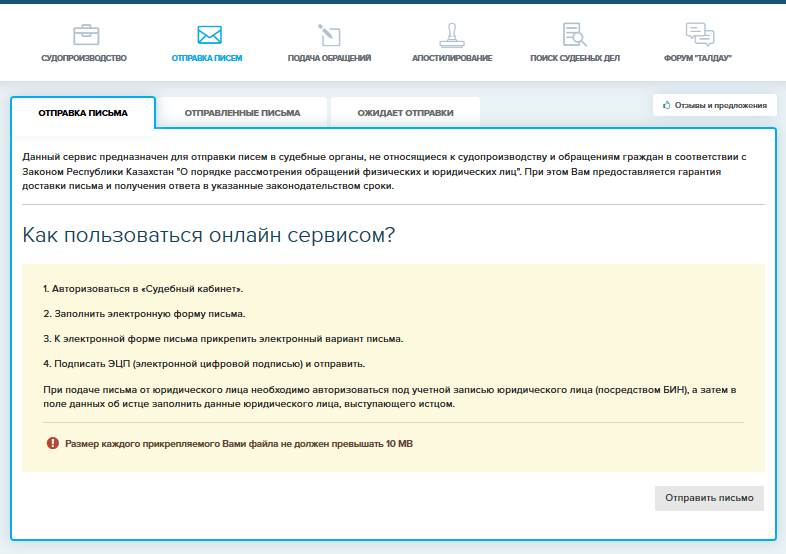
Сурет 27 - Хаттарды жіберу
Содан соң хат деректерін толтыру қажет: облыс, сот органы, хатты және оған қосымшаларды тіркеңіз (Сурет 28).
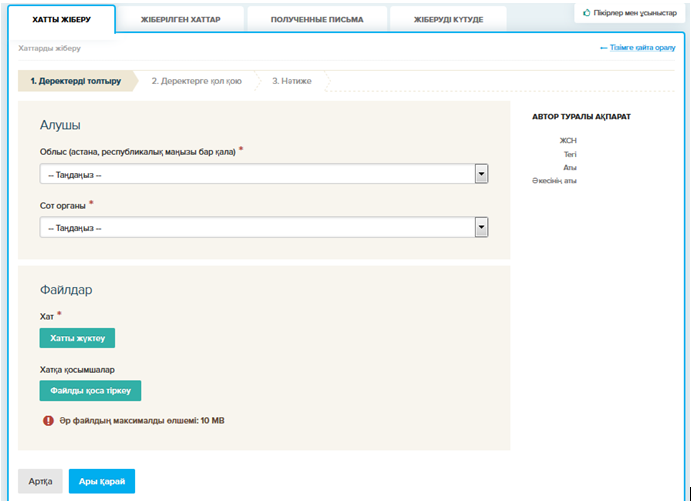
Сурет 28 - Деректерді толтыру
Келесі қадамда пайдаланушы хатқа электрондық цифрлық қолтаңбамен қол қойып, "Қол қою және жіберу" батырмасына басу керек.
"Жіберілген хаттар" қойындысында Сот кабинеті арқылы жіберілген хаттарды көруге болады (Сурет 29).
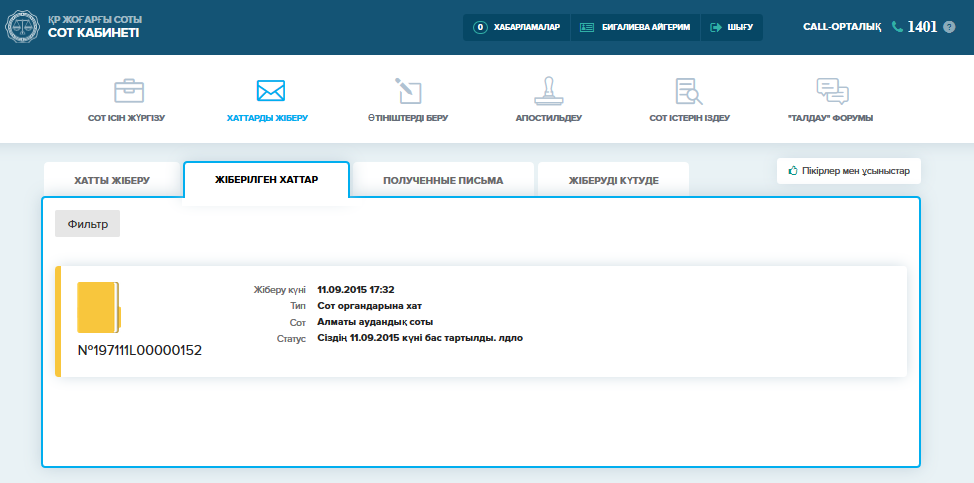
Сурет 29 - Жіберілген хаттар
Пайдаланушы жіберілген хат туралы ақпаратты және оны қарау барысын көре алады (Сурет 30).
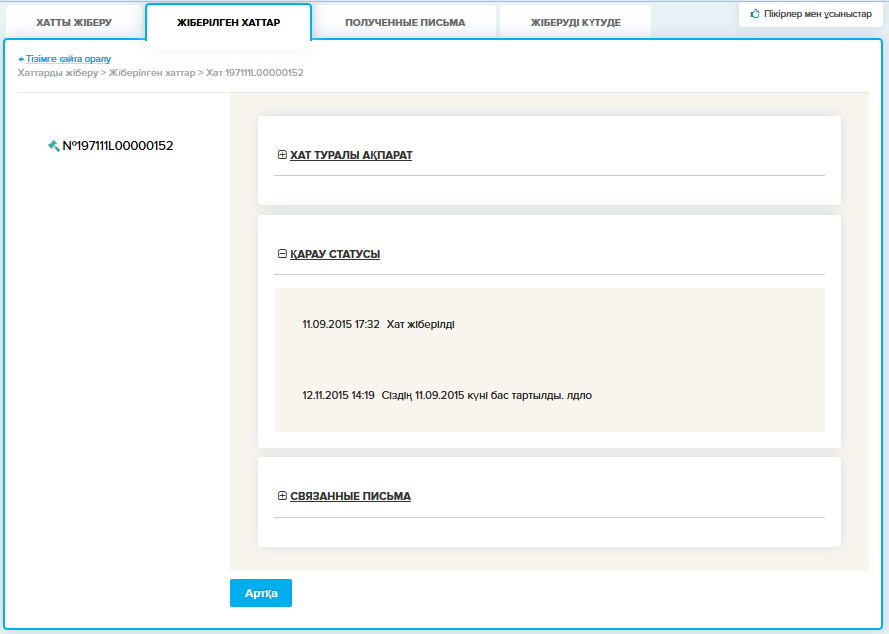
Сурет 30 - Жіберілген хат туралы ақпарат және қарау статусы
"Жіберуді күтуде" қойындысында сот органына жіберілмеген және жіберуді күтудегі хаттар берілген (Сурет 31).
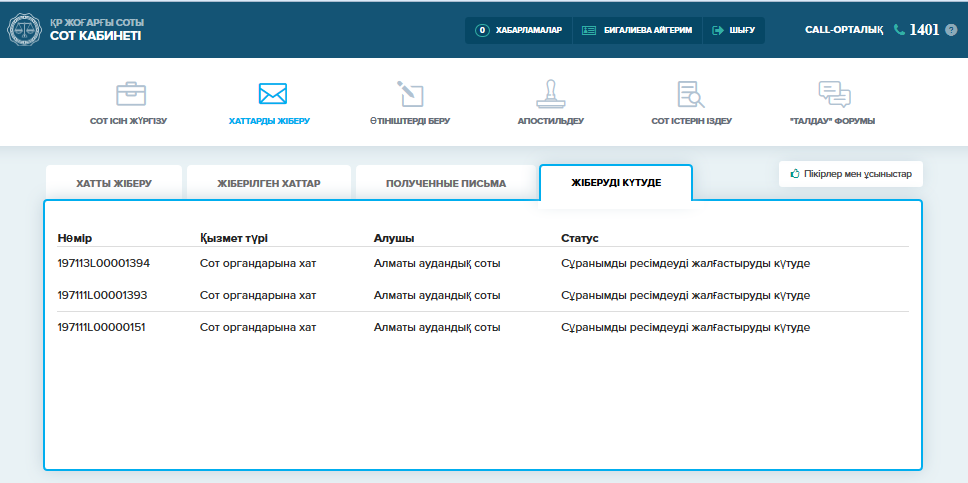
Сурет 31 - Жіберуді күтудегі хаттар
4. Өтініш беру
Қарау тәртібі Қазақстан Республикасы "Жеке және заңды тұлғалардың өтініштерін қарау тәртібі туралы" Заңымен бекітілген өтініштерді беру үшін пайдаланушы "Өтініш беру" бөлімін таңдап, электрондық өтініш нысанын толтырады (Сурет 32).
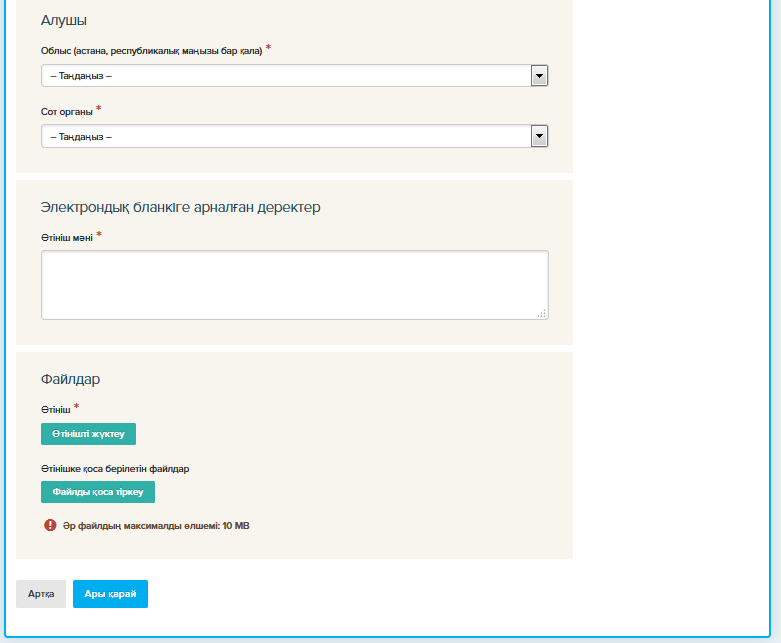
Сурет 32 - Өтініш нысанын толтыру
Пайдаланушы жүйеге өтінішті және оған қоса берілетін құжаттар файлдарын тіркейді. Файлдарды жүктеп болған соң пайдаланушы енгізілген деректердің дұрыстығын тексереді, қажет болса түзетеді.
Келесі қадамда пайдаланушы өтіншке электрондық цифрлық қолтаңбамен қол қойып, Қазақстан Республикасы сот органдары ақпараттық жүйесіне жолдайды.
Жіберілгендігін растау жіберу туралы талон болып табылады.
"Жіберілген өтініштер" қойындысында Сот кабинеті арқылы жіберілген өтініштерді көруге болады (Сурет 33).
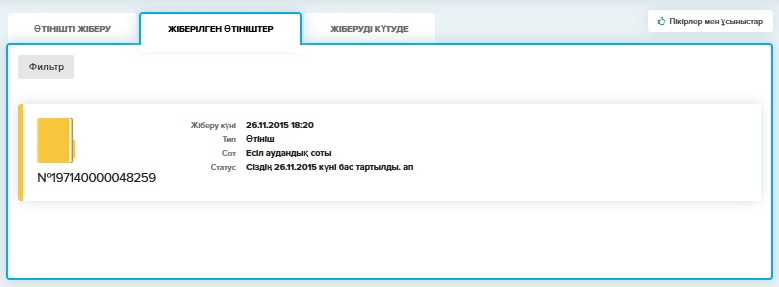
Сурет 33 - Жіберілген өтініштер
Пайдаланушыға жіберілген өтініш туралы ақпаратты және қарау барысын көруге мүмкіндік берілген (Сурет 34).
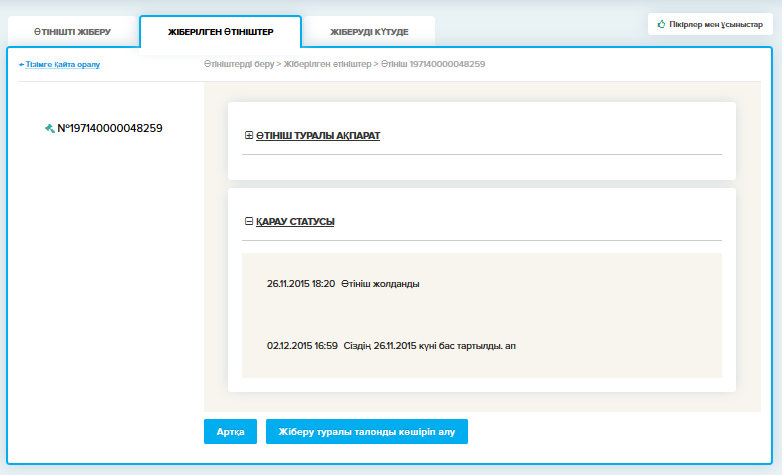
Сурет 34 - Жіберілген өтініш туралы ақпарат және қарау статустары
"Жіберуді күтуде" қойындысында сот органына жолданбаған және жіберуді күтудегі өтініштер берілген (Сурет 35).
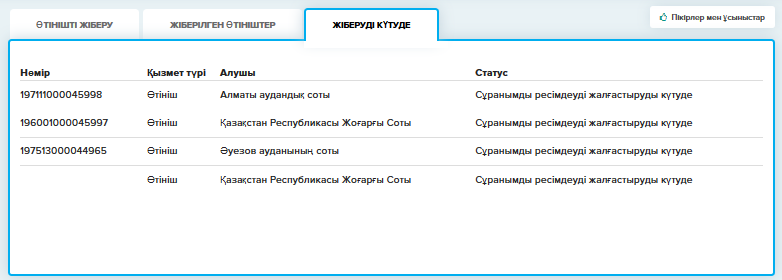
Сурет 35 - Жіберілмеген өтініштер
5. Құжаттарды апостильдеу
Сот органдарынан шығатын құжаттарды апостильдеу бөлімі апостиль қою үшін сот актілерінің көшірмелерін алуға арналған (Рисунок 36, 37). Апостиль қойылған құжат Халыққа қызмет көрсету орталығында беріледі.
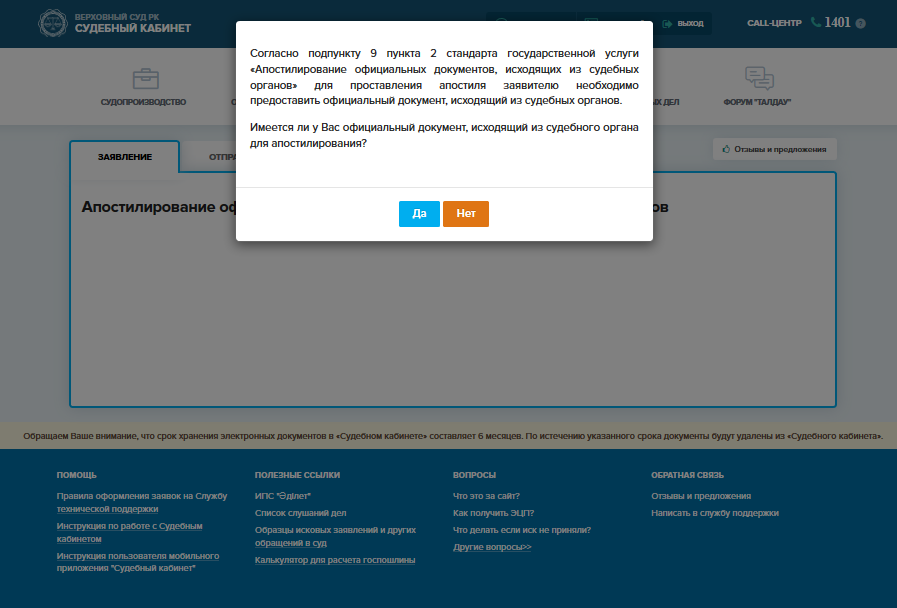
Сурет 36 - Ресми құжаттарды апостильдеу
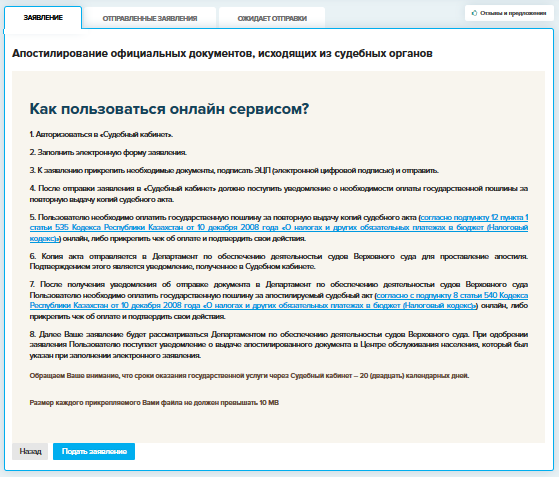
Сурет 37 - Ресми құжаттарды апостильдеу
6. Сот істерін іздеу
Осы сервис сот істерін іздеуге арналған (Рисунок 38).
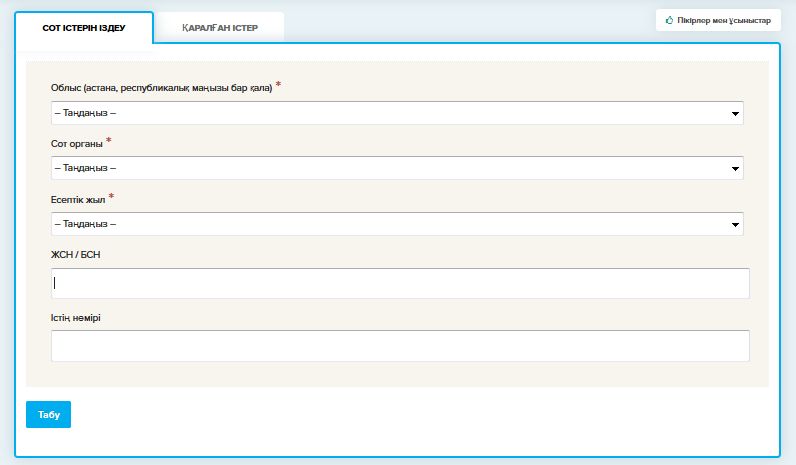
Сурет 38 - Сот істерін іздеу
Облысты, сот органын, есептік жылды, процесс қатысушысының ЖСН/БСН, іс нөмірін көрсету қажет. Жүйе іздеу нәтижесін көрсетеді.
"Қаралған істер" қойындысында пайдаланушы бұдан бұрын көрген істер беріледі (Сурет 39).
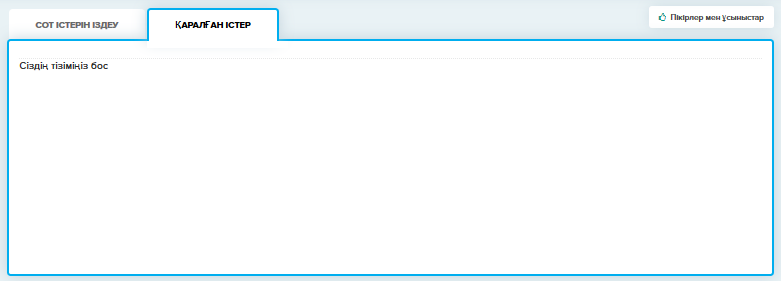
Сурет 39 - Қаралған істер
7. "Талдау" форумы
"Талдау" форумы сот актілерінің сапасын мониторингілеуді, соттардың ағымдағы қызметі нәтижелеріне талдау жасауды қамтамасыз ету, сот қарауы қатысушыларын, тәжірибе алатын заңгерлерді ақпаратпен қамту және ғылыми, зерттеу қызметті пайдалану үшін арналған (Сурет 40).
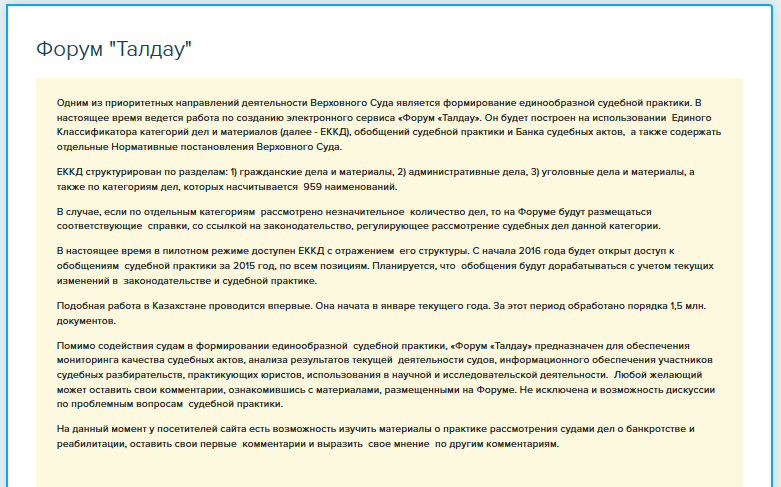
Сурет 40 - "Талдау" форумы